Создание формул в Google Sheets является важной частью для эффективного выполнения сложных вычислений. В этом учебном пособии вы узнаете, как создать свою первую формулу для расчета прибыли и выполнить различные математические операции. Мы рассмотрим синтаксис, правильный подход и полезные функции автоматизации.
Основные результаты
- Формулы всегда начинаются с знака равенства.
- Вы можете выполнять различные математические операции, такие как сложение, вычитание, умножение и деление.
- Google Sheets предлагает функцию автозаполнения, которая упрощает вашу работу.
- Формулы могут применяться как к ссылкам на ячейки, так и к предопределенным функциям, таким как сумма и среднее.
Пошаговое руководство
Подготовка месяца и ввод данных об объеме продаж
Сначала вам нужно добавить месяцы в вашу таблицу. В вашем примере вы уже подготовили данные об объеме продаж и затратах в таблице Excel. Чтобы отобразить месяцы с января по декабрь, кликните на ячейку с январем и перетащите маленькую точку заполнения вниз в ячейке до декабря. Это автоматически завершит месяцы.
Расчет прибыли
Теперь вы хотите рассчитать прибыль, которая составляется из разницы между объемом продаж и затратами. Для этого переходите к ячейке, в которой хотите отобразить прибыль за первый месяц. Всегда начинайте свою формулу с знака равенства «=». Выберите объем продаж за январь (в ячейке C3) и затраты за январь (в ячейке D3). Ваша формула будет выглядеть следующим образом: =C3-D3. Это вычислит прибыль за январь.
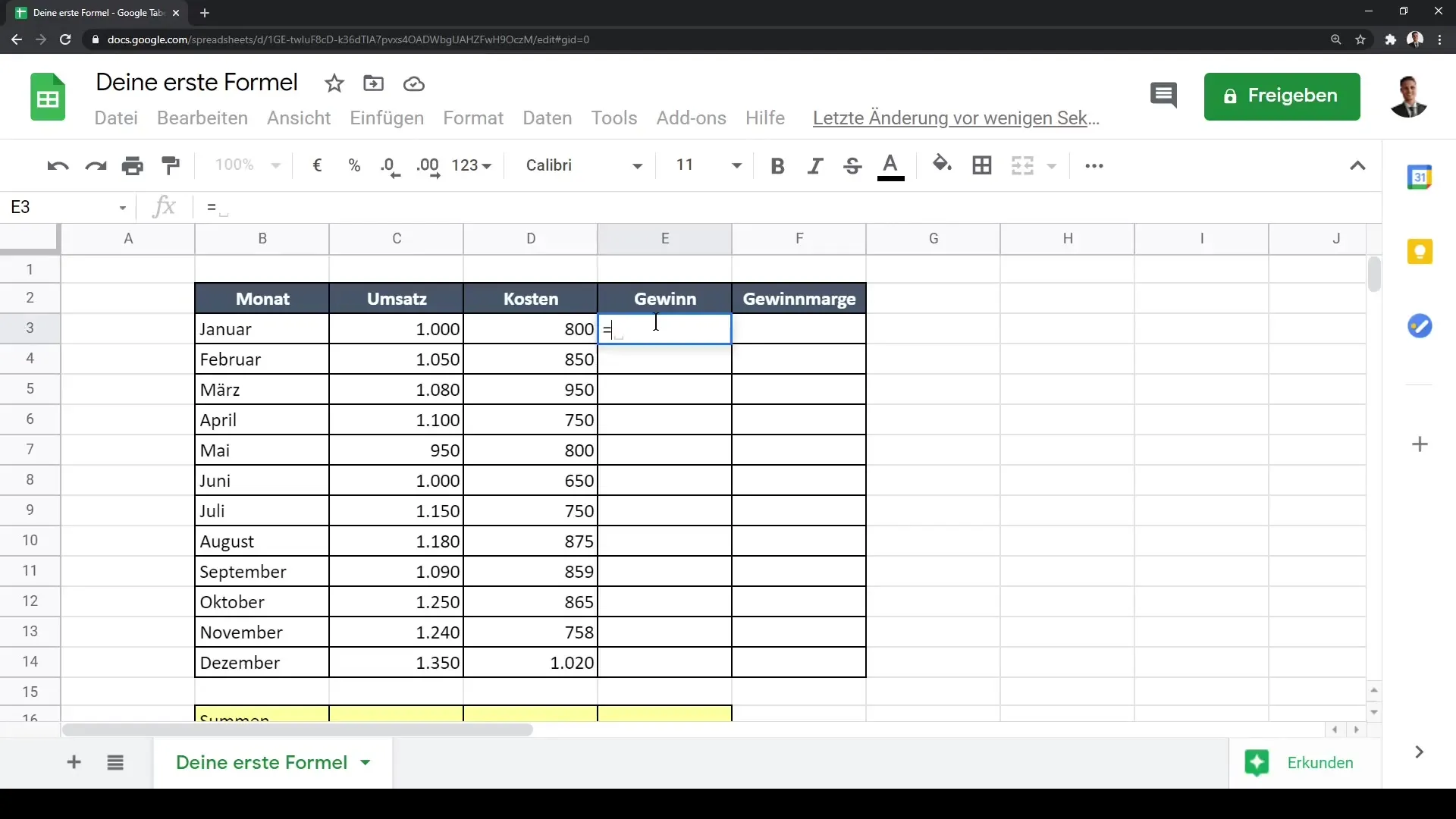
Автоматическое заполнение расчета прибыли
После того, как вы ввели формулу для прибыли за первый месяц, вы можете использовать функцию автозаполнения, чтобы взять расчет прибыли для остальных месяцев. Нажмите еще раз на маленькую точку заполнения в ячейке с расчетом прибыли и перетащите ее вниз, чтобы применить формулу для остальных месяцев.
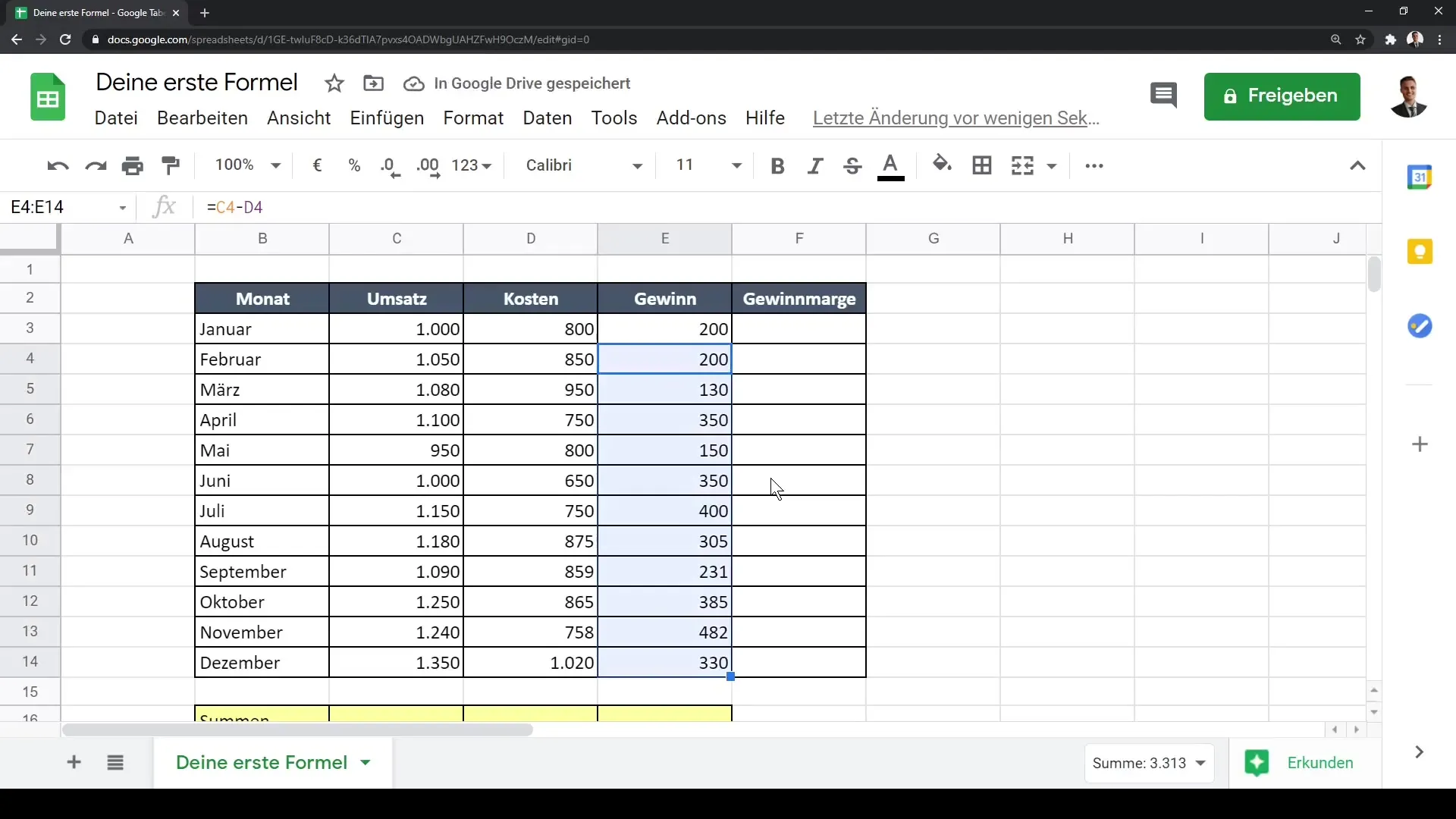
Применение вычитания для каждого месяца
Важно, чтобы в вашей таблице для каждого месяца содержались правильные данные как об объеме продаж, так и о затратах. Google Sheets обеспечивает корректировку формулы в соответствии с вашим действием перетаскивания ячейки вниз. Таким образом, результат будет автоматически рассчитан для всех месяцев, что сэкономит много времени.
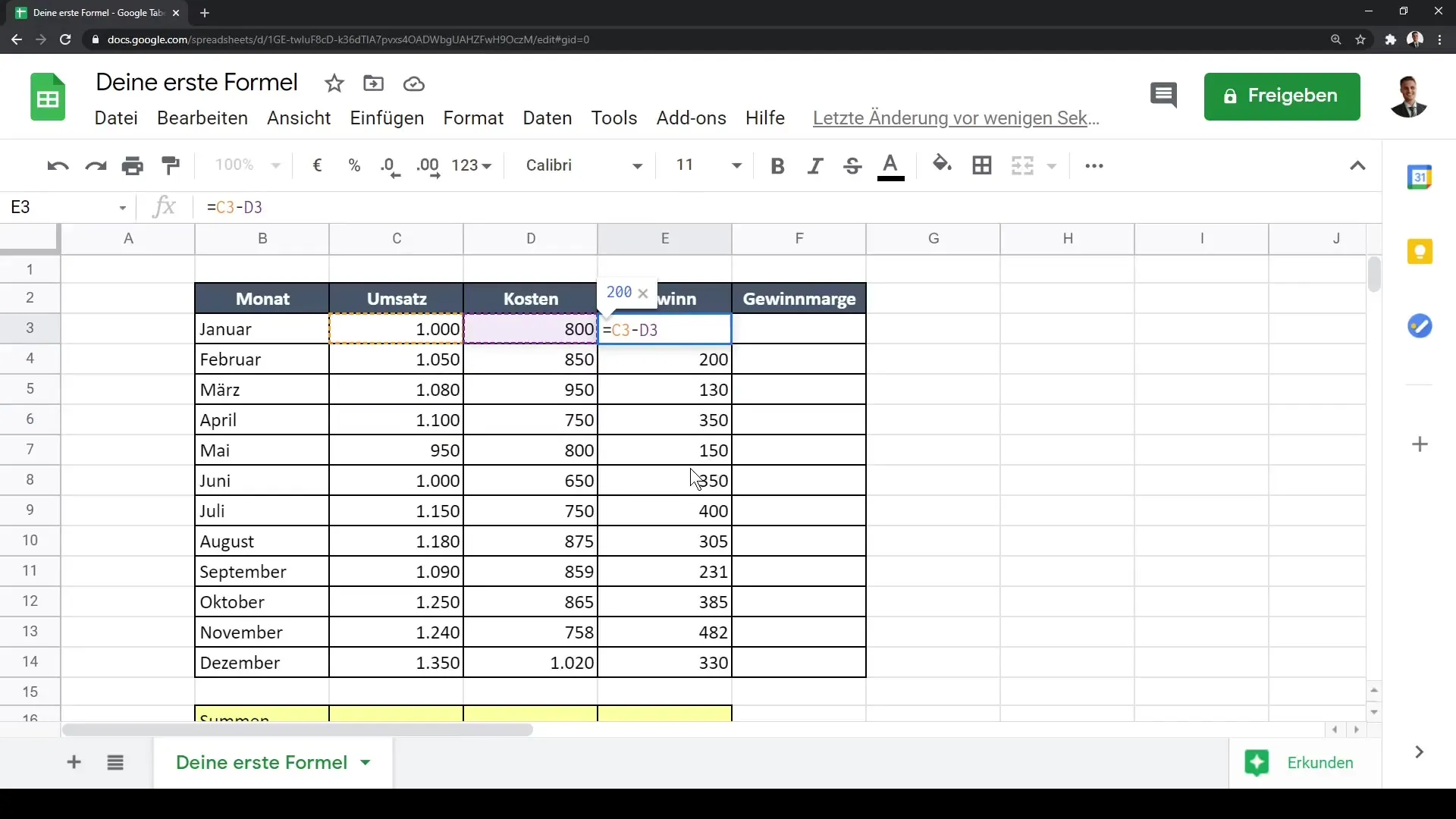
Выполнение дополнительных математических операций
Помимо вычитания, вы также можете провести другие математические операции. Например, если вы хотите рассчитать маржинальность прибыли, разделите прибыль на объем продаж. Ваша формула может выглядеть так: =C3-D3/C3, что даст прибыль на каждое отображение объема продаж.
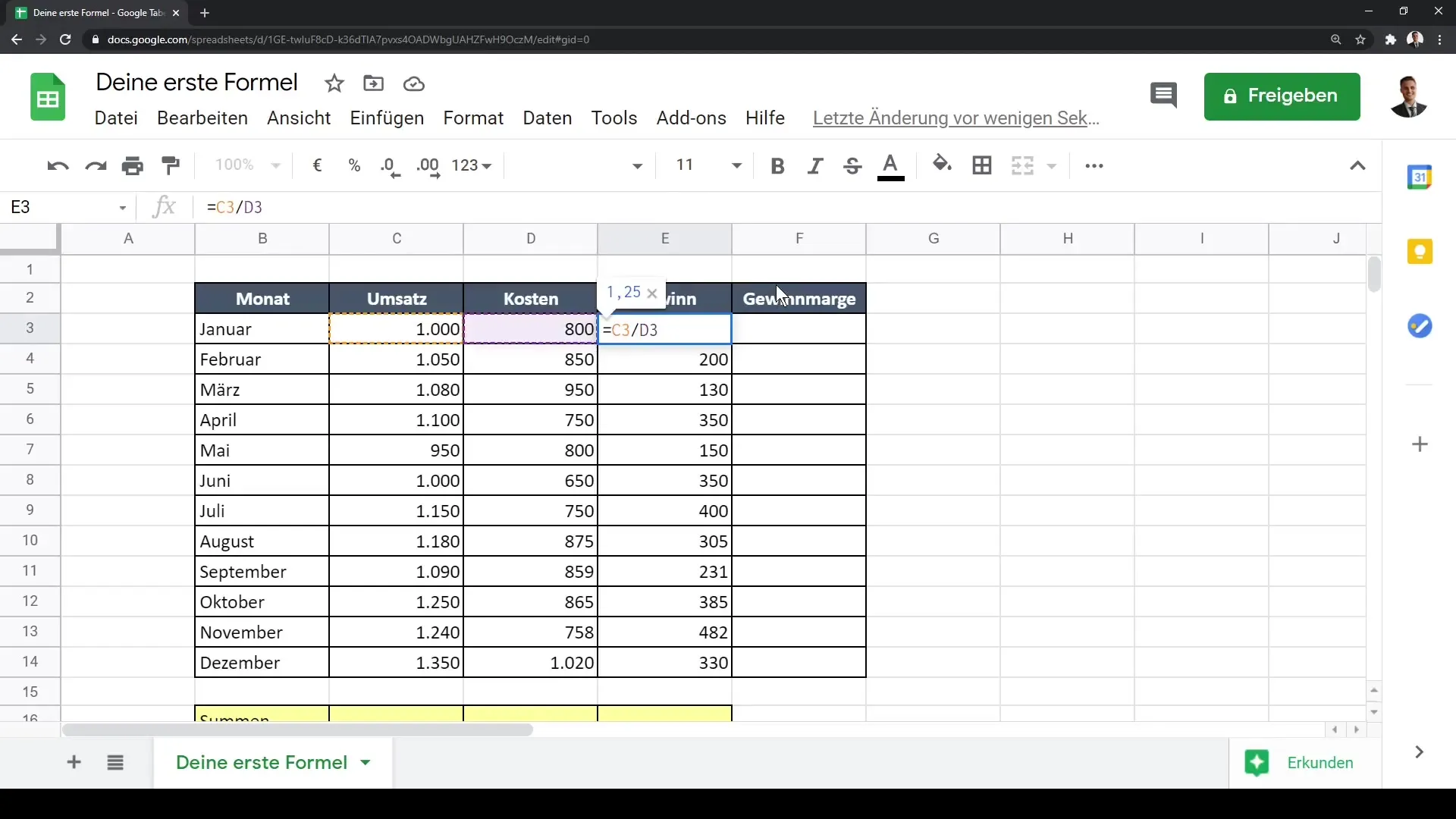
Форматирование маржин прибыли в процентах
Для представления маржи прибыли в процентах выберите ячейки с результатами и нажмите кнопку «Форматировать как процент» в меню. Это не только изменит отображение, но и преобразует значение в процентный вид.
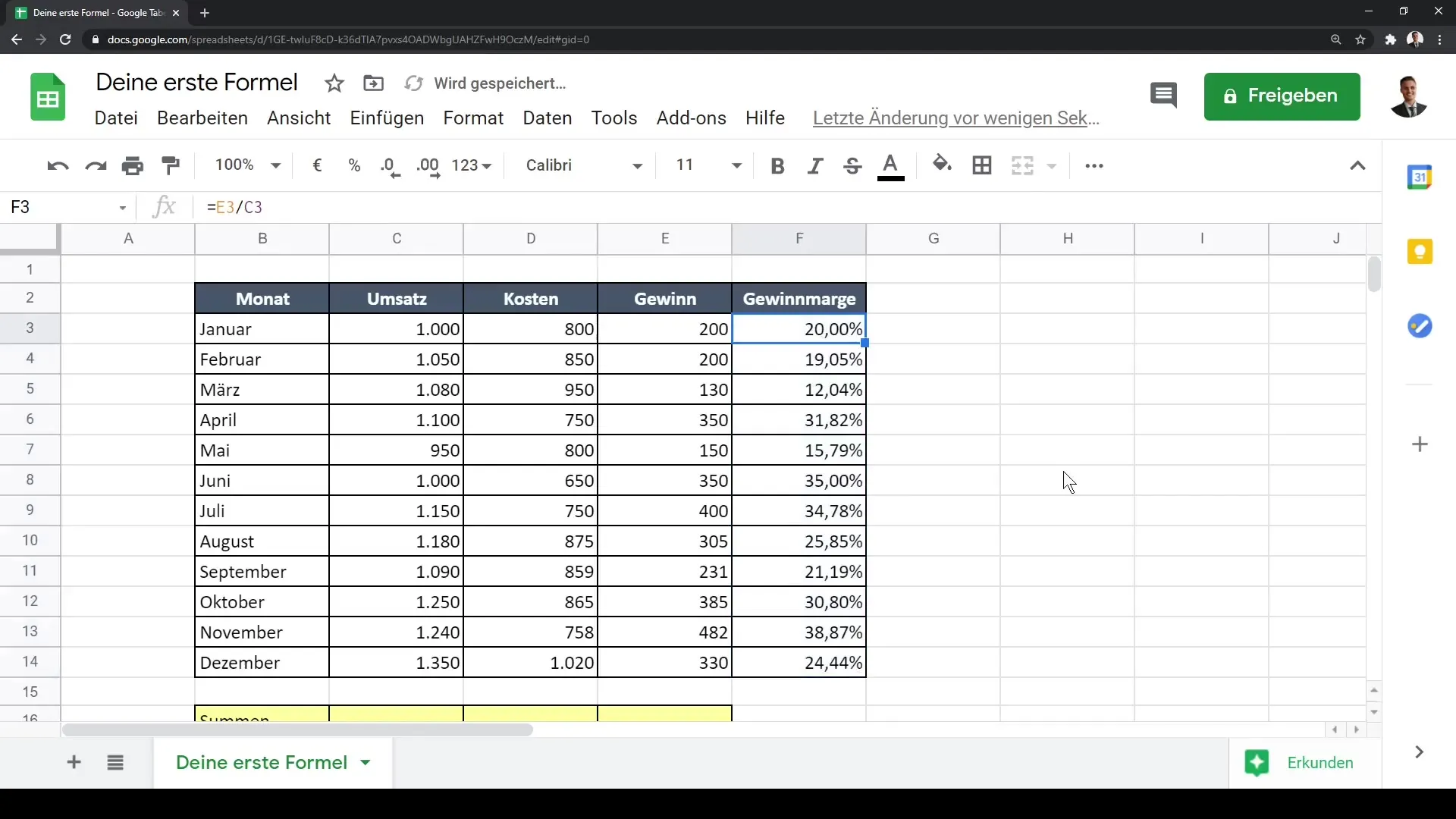
Работа с конкретными функциями
Помимо простых вычислений, вы также можете использовать специфические функции. Например, функцию «=СУММА()» можно использовать, чтобы сразу рассчитать сумму столбца. Кликните в ячейку под вашим столбцом продаж и начните с знака равенства. Google Sheets предложит вам варианты. Выберите «Сумма», и соответствующая сумма будет рассчитана автоматически.
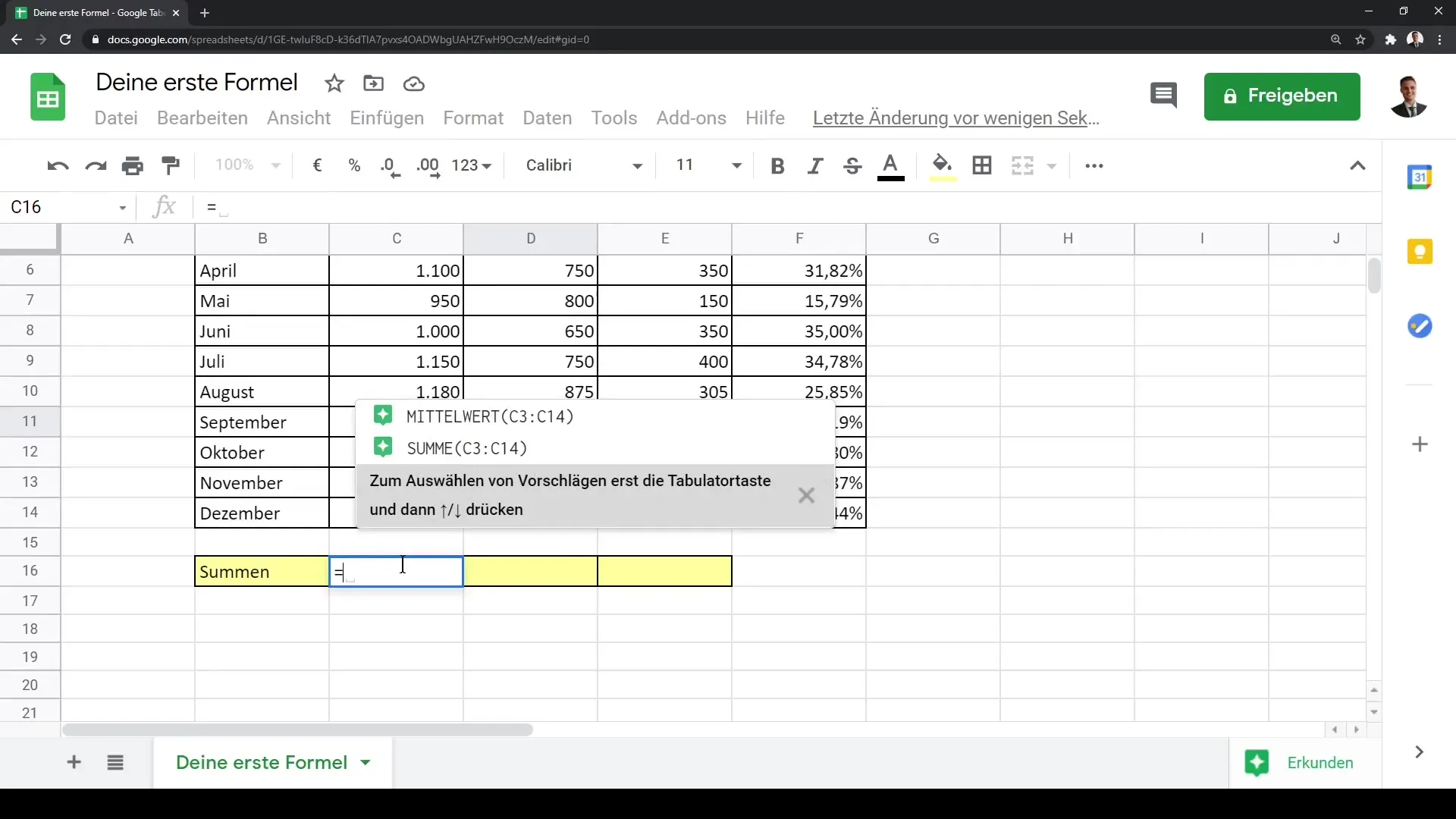
Итог
В этом руководстве вы узнали, как создать базовую формулу в Google Sheets для расчета прибыли из объема продаж и затрат. Вы узнали, как выполнять математические операции, использовать функцию автозаполнения и применять специфические функции, такие как «Сумма». Обладая этими базовыми знаниями, вы сможете эффективно создавать свою собственную таблицу и выполнять первые расчеты.


